Da wir ja Bexio Partner sind, nutzen wir Bexio für Kundenbuchhaltungen und probieren hier die manuellen Arbeiten so weit wie möglich zu automatisieren um uns und unseren Kunden die Arbeit maximal zu vereinfachen.
Da wir Kunden haben, welche die Microsoft 365 Suite als Kollaborationslösung nutzen, haben wir uns das dort vorhandene Power Automate zu nutze gemacht und können so Belege die in einen bestimmten Ordner gelegt werden, automatisch nach Bexio versenden. Wir zeigen euch hier am Beispiel das einfache Versenden einer Datei die neu in einen Ordner auf Sharepoint gelegt wird. Es wäre auch möglich, aus OneDrive oder aber ein Anhang der per E-Mail ankommt in einen bestimmten Ordner zu verschieben und/oder auch zu Bexio weiter zu leiten, z.B. eine Bestellung aus einem Online Shop.
Power Automate ist die in Microsoft 365 integrierte LowCode Plattform mit welcher sich Standard Tasks automatisieren lassen ohne dabei Code schreiben zu müssen.
In Bexio muss zuerst die E-Mail Adresse für den Posteingang eingestellt werden, dies ist unter [Einstellungen]-[Firmenprofil] zu finden.
In der Weboberfläche von Microsoft 365 können über das Punkte Menu die vorhandenen Apps ausgewählt werden. Dort muss nun Power Automate gewählt werden und falls es noch nie verwendet wurde, das Land konfigurert werden.
Anschliessend in Power Automate in der Linken Navigation [Create]-[Automated cloud flow] angewählt ewerden.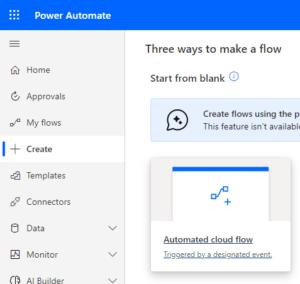
Nun muss im ersten Schritt der Quellordner in Sharepoint ausgewählt werden, hierzu die entsprechende [Site Address] wählen, dann den [Library Name] standardmässig [Dokumente] und darin dann den [Folder] standardmässig unter [Freigegebene Dokumente] zu finden, in dem die Dateien abgelegt werden.[Hinweis] mit diesem „Trigger“ auf neue Dateien funktioniert dieser Workflow nur für Dateien die noch nicht in diesem Ordner liegen sondern nur für alle die von nun an hinzukommen.
Nun die Empfänger Email [bexio emailadresse] eingeben.
Subject und Body kann z.B. die Art des Beleges (Kreditoren) angegeben werden, das wird in Bexio aber nicht angezeigt.
In den Erweiterten Optionen als Attachement Namen die Option [Dateinamen] auswählen und beim Attachement Content die Option [File Content] auswählen.
Anschliessend [Speichern]
und nun den Workflow testen in dem ein neuer Beleg in den entsprechenden Ordner gelegt wird.
Ja, so einfach ist eine sehr effektive Automatisierung einer alltäglichen Aufgabe, die ansonsten einige manuelle Schritte erfordern würde und die Fehlerquellen durch Automatisierung minimiert.
Die Effizienz wird gesteigert da alle Belege automatisch in Bexio vorhanden sind und von da aus weiter verarbeitet werden können.
Haben Sie auch Tasks in Ihrer Buchhaltung die Sie gerne Automatisieren wollen aber nicht genau wissen wie? Gerne sind wir für Sie da und besprechen mit Ihnen die Möglichkeiten und setzten diese auch mit Ihnen um. Zögern Sie nicht uns darauf anzusprechen.
